CMS (SaaS) + OpenID
How to use Optimizely Content Management System (SaaS) and OpenID.
Prerequisites
You must have the following to use Optimizely Content Management System (CMS) (SaaS) and OpenID:
- Optimizely CMS (SaaS).
- Azure AD.
- Postman.
Create Azure AD app and map users roles
-
Register an app:
- From the Azure portal
https://portal.azure.com> Microsoft Entra ID > App Registration > New Registration- Redirect URI – Front-end app URL (In this example, the Postman app is used so the redirect URL is
https://oauth.pstmn.io/v1/callback
- Redirect URI – Front-end app URL (In this example, the Postman app is used so the redirect URL is
- From the Azure portal
-
Map CMS roles to registered application roles:
-
Check the CMS Dashboard > Settings > Set Access Rights.
-
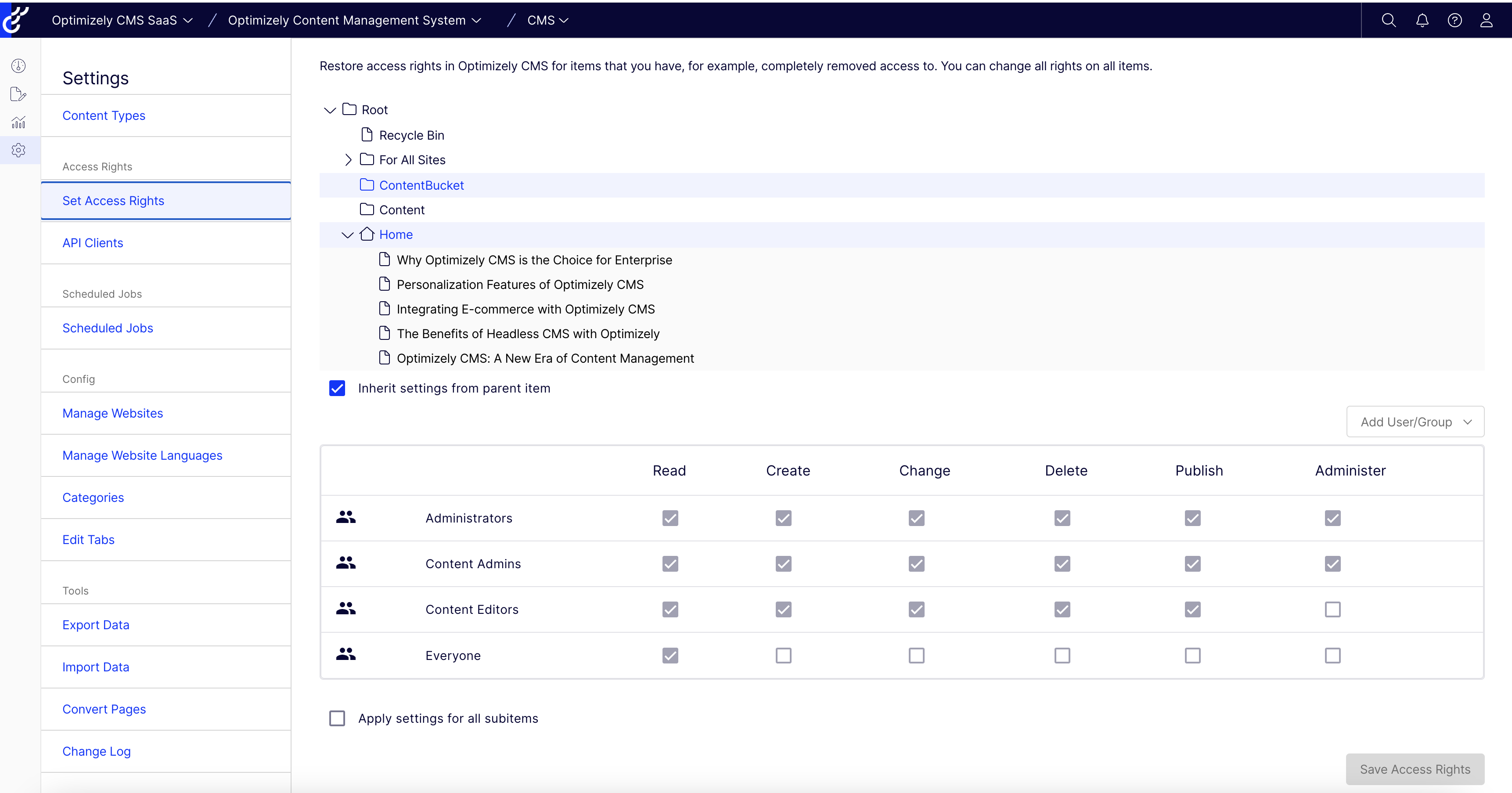
From the above figure, create Administrators, Content Admins, Content Editor, Everyone for registered application. From the registered application, App roles > Create app role.
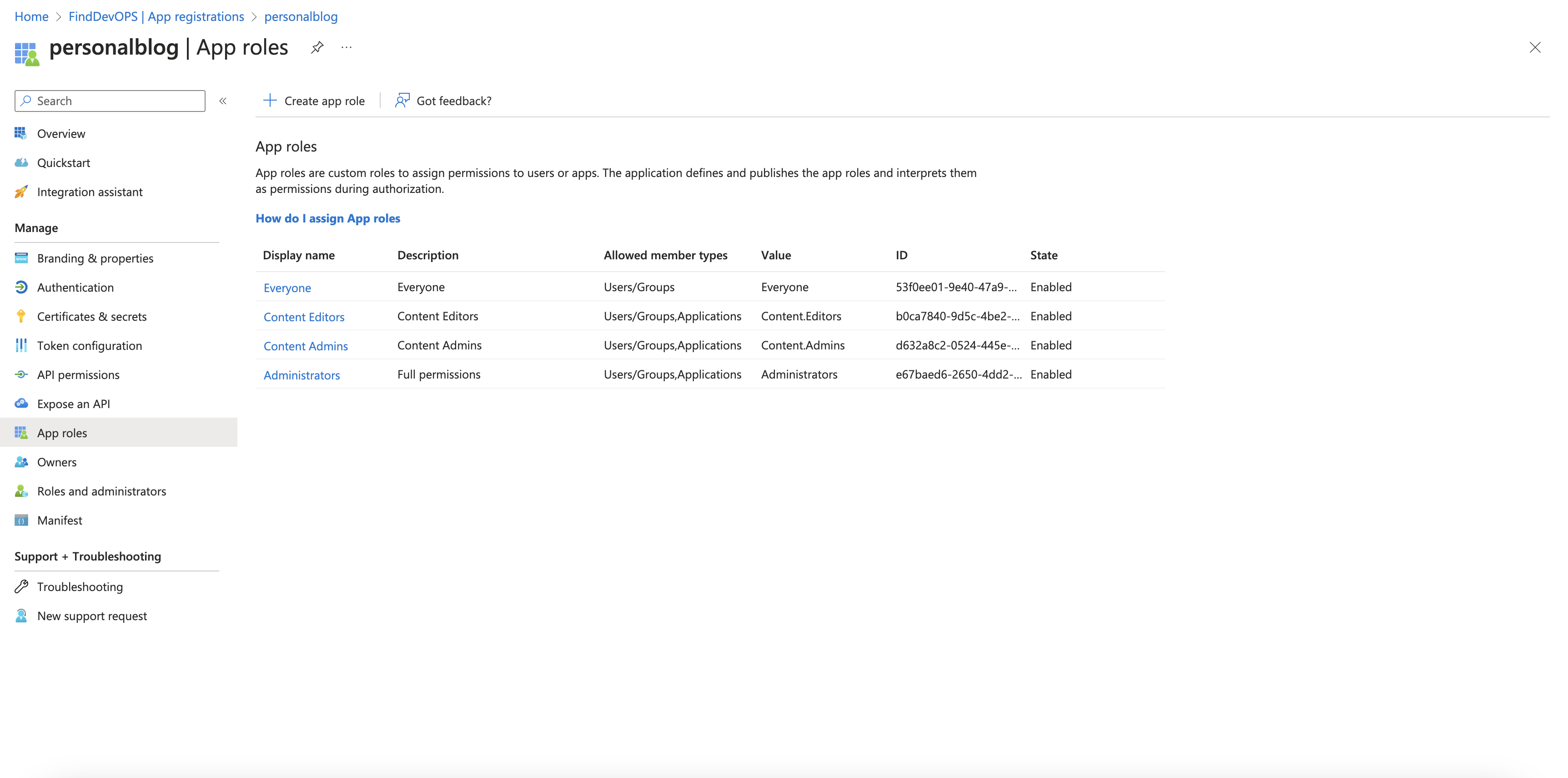
-
-
Expose scope role from registered app, Expose an API.
- Add a scope:
- name – Roles
- Who can consent? – Admins and users
- State – Enabled
- Add a client application:
- Client ID – Your application client ID, check Overview.
- Authorized Scopes – Check scope roles.
- Add a scope:
-
Assign roles to users.
-
From Overview > Managed application in local directory. Click on the link, it opens Enterprise Application.
-
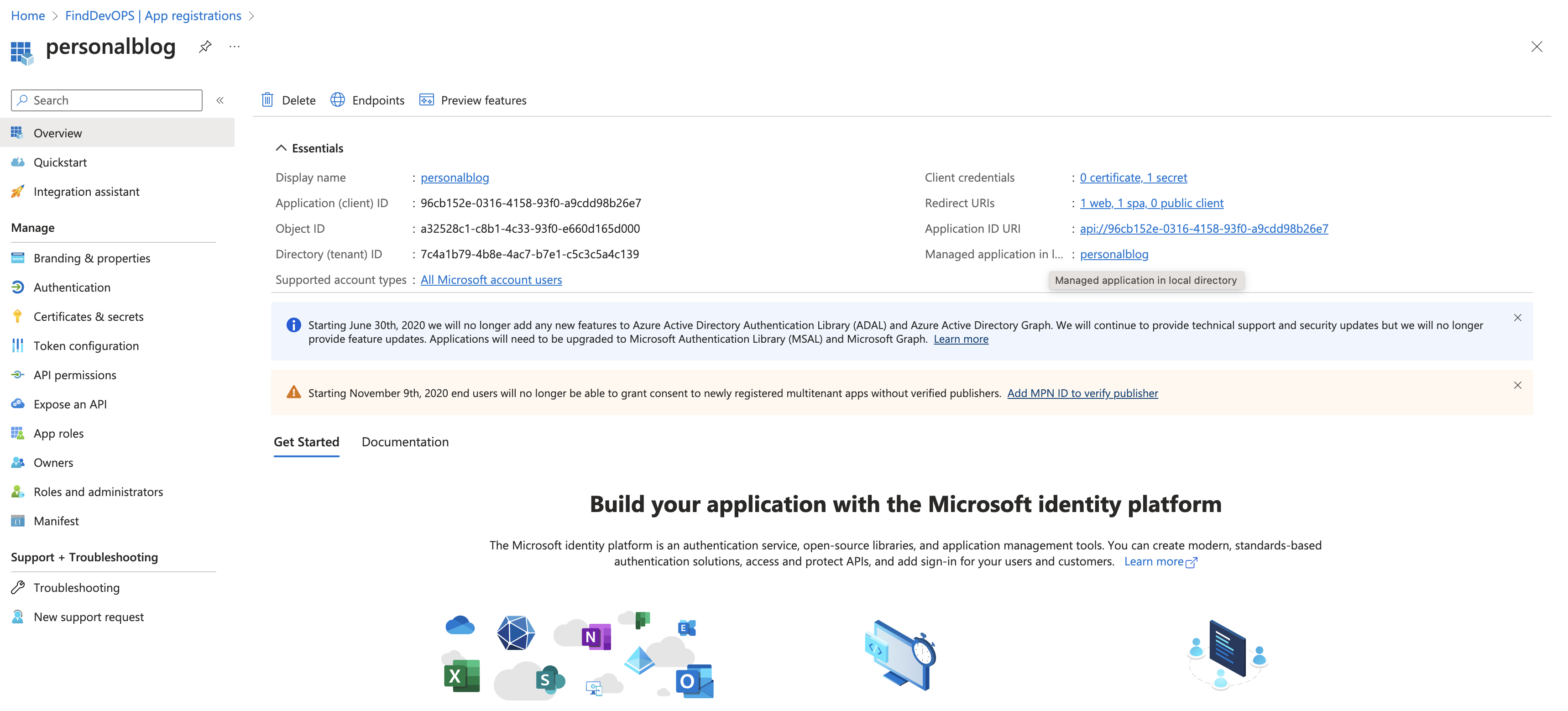
Enterprise Application > Users and groups > Add user/group.
- Users – Add authorized users.
- Select a role – A specific role for an authorized user (created roles from the previous steps).
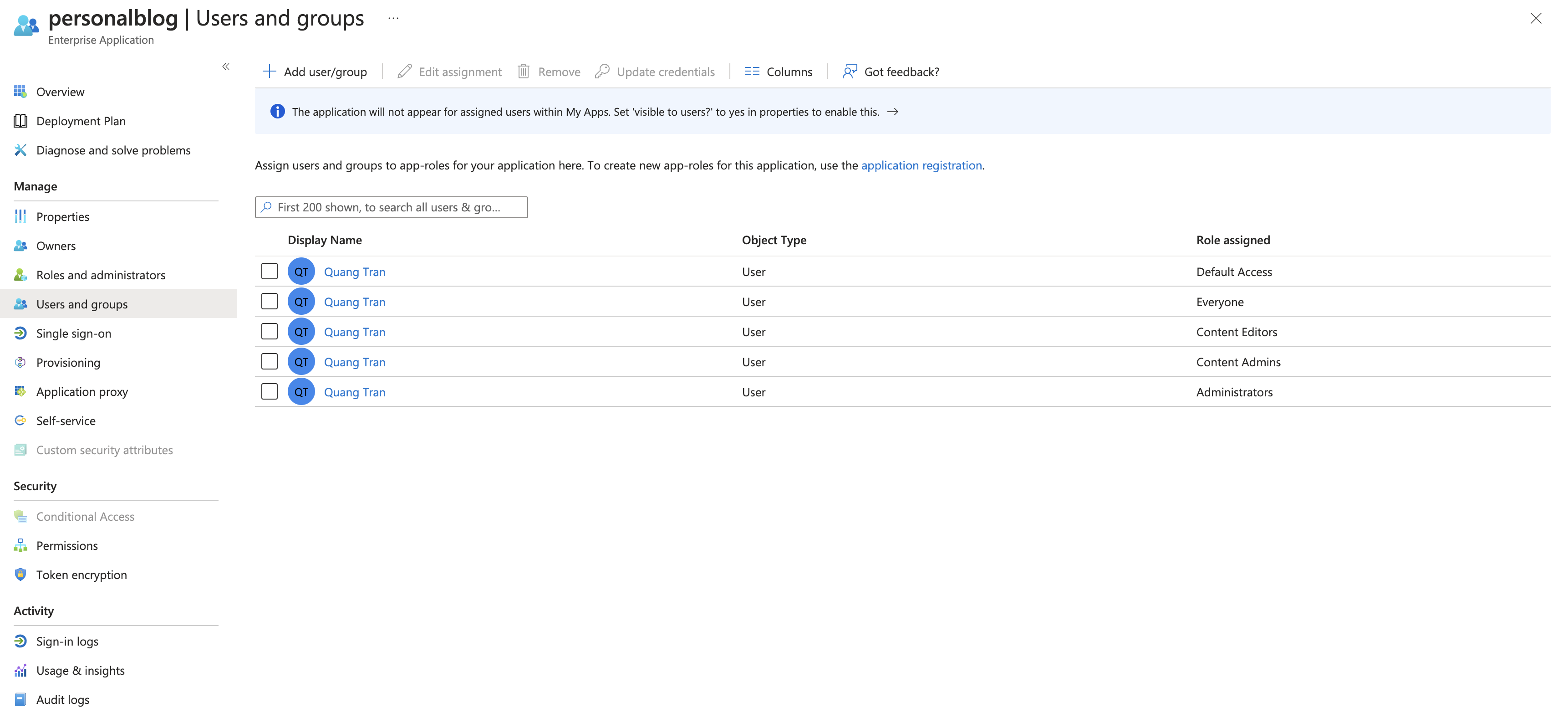
-
Try it out using Postman
Update OIDC config
- Import
https://cg.optimizely.com/app/swagger/swagger.jsonto a Postman collection . - Set up the variable for the collection. It includes:
- baseUrl –
https://cg.optimizely.com - appKey – Your AppKey.
- appSecret – Your AppSecret.
- baseUrl –
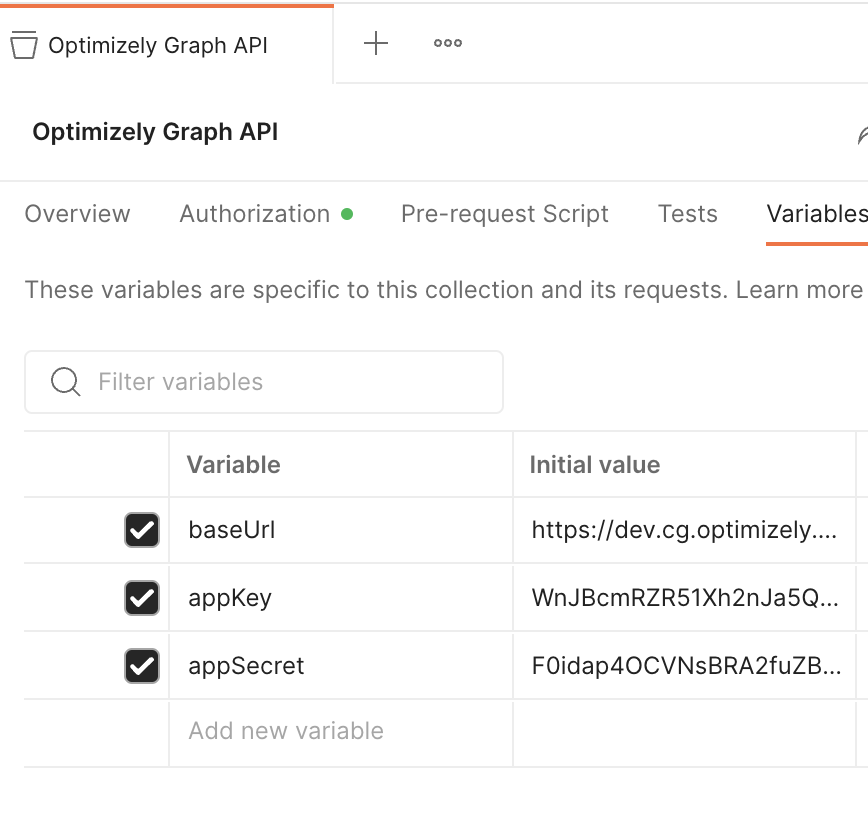
- Set up the Authorization method, for simplicity, it should be Basic Auth, and put your appKey and appSecret as Username and Password.
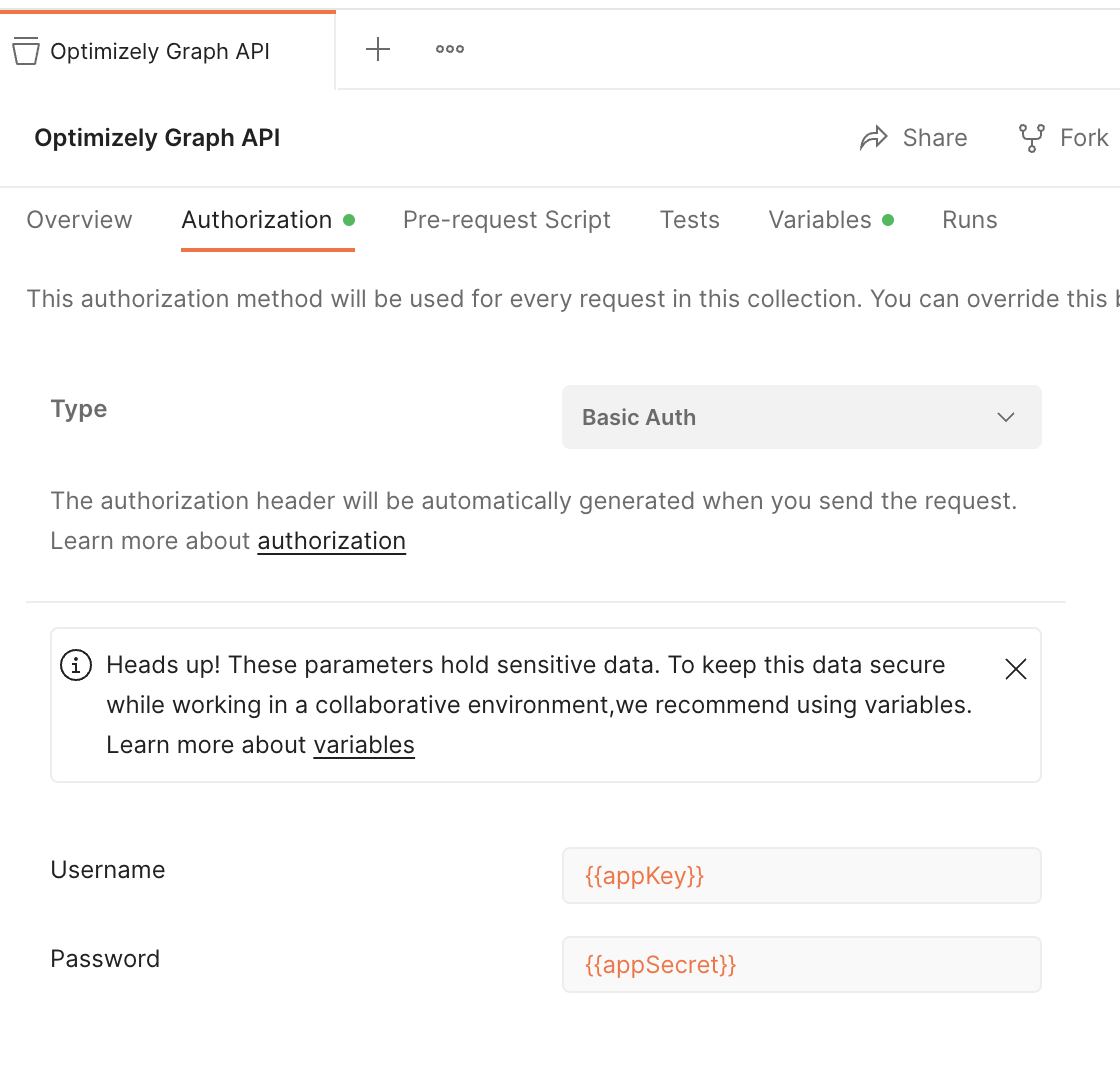
- Update OIDC configs, for EPiServer OpenIdConnect, they are:
- audience – {{your_app_clientId}}
- For example,
96cb152e-0316-4158-93f0-a9cdd98b28e7(check Overview section of the registered application).
- For example,
- issuer – {{azure ad endpoint}}
- For example,
https://sts.windows.net/{tenant_id}/(check Overview section of the registered application).
- For example,
- audience – {{your_app_clientId}}
Note
You can get these two values from ID Token.
eyJ0eXAiOiJKV1QiLCJhbGciOiJSUzI1NiIsIng1dCI6IjVCM25SeHRRN2ppOGVORGMzRnkwNUtmOTdaRSIsImtpZCI6IjVCM25SeHRRN2ppOGVORGMzRnkwNUtmOTdaRSJ9.eyJhdWQiOiI5NmNiMTUyZS0wMzE2LTQxNTgtOTNmMC1hOWNkZDk4YjI2ZTciLCJpc3MiOiJodHRwczovL3N0cy53aW5kb3dzLm5ldC83YzRhMWI3OS00YjhlLTRhYzctYjdlMS1jNWMzYzVhNGMxMzkvIiwiaWF0IjoxNzAzNTg0MjYzLCJuYmYiOjE3MDM1ODQyNjMsImV4cCI6MTcwMzU4ODE2MywiYWlvIjoiQVpRQWEvOFZBQUFBckViYy82K1NySGhReW1zc2kwSHpvcXBMMUpHbXNWOEhXUnN0bEU4YU9CcEJHa2FhZEJuMnorbS9vc1FTTlREcTlDc0tOYWVuelFHdDNDMzlTQVlyei9HODZhRW1EdFpQRlFlS2M0SEQrb2lKK1ZFMUl4amJyMGx1M014ZG5YY043VGt0aTFXanpUeFFGVWx5Z1hsS2FXOGoxM0d3Zng3TVJWelhiYWJqUHdNS0Z3bnJMbXNLRXhueko1clNHVkEyIiwiYW1yIjpbInB3ZCIsIm1mYSJdLCJlbWFpbCI6IlF1YW5nLlRyYW5AZXBpc2VydmVyLmNvbSIsImZhbWlseV9uYW1lIjoiVHJhbiIsImdpdmVuX25hbWUiOiJNYW5oIFF1YW5nIiwiaWRwIjoiaHR0cHM6Ly9zdHMud2luZG93cy5uZXQvM2VjMDBkNzktMDIxYS00MmQ0LWFhYzgtZGNiMzU5NzNkZmYyLyIsImlwYWRkciI6IjEwMy4zNy4yOS4xMDYiLCJuYW1lIjoiUXVhbmcgVHJhbiIsIm9pZCI6IjRhMWM2YTY4LTIyYjctNDViMS05MjZiLThmMzk2MjhhMzc0NCIsInJoIjoiMC5BVEFBZVJ0S2ZJNUx4MHEzNGNYRHhhVEJPUzRWeTVZV0ExaEJrX0NwemRtTEp1Y3dBSTguIiwicm9sZXMiOlsiRXZlcnlvbmUiLCJDb250ZW50LkVkaXRvcnMiLCJDb250ZW50LkFkbWlucyIsIkFkbWluaXN0cmF0b3JzIl0sInN1YiI6IjQ0WnhYRFl5cFZuaFhXM3VfXzFJeW9aUWduR2J6ZllQRWVFTGotQnpnUVUiLCJ0aWQiOiI3YzRhMWI3OS00YjhlLTRhYzctYjdlMS1jNWMzYzVhNGMxMzkiLCJ1bmlxdWVfbmFtZSI6InF1YW5nLnRyYW5AZXBpc2VydmVyLmNvbSIsInV0aSI6IkhPd25WTEc0cFU2eTRwQ3dJX1lQQVEiLCJ2ZXIiOiIxLjAifQ.VW-r7eqBTqLV3WvT0eXhYrvYHVyrjKH2DZqoXitsg3W-lvl9rZnhn9aR6xmaa6gR0tVoJXsuXb0xbbFItxWfVzb7iuZ6aDAdk5qAl7pSnQUy7OOsz7D_un6dE1VUOhvA1W-Qw0xk_i_d4d35ByW39XquLTsmeiUk8T8I-2D7DIO9GP9JZbMnTrPg7sRrCW2Bv9QgSY7iPUko1mjnHx4MqLXzMgtSGrK1KH2YDfGFU1U9um8Xf1TjR7Ql2XU0LVvvLNB5zX2NqLkxy3bHr3NkAoCaOT3rfKTPUxzLfnOyLeQ2P-W42ZnqiJ7HxR_wsO98FfaIdPPT2qUfnFCF_lQ1XA
{
aud 96cb152e-0316-4158-93f0-a9cdd98b26e7
iss https://sts.windows.net/7c4a1b79-4b8e-4ac7-b7e1-c5c3c5a4c139/
iat 1703584263
nbf 1703584263
exp 1703588163
aio AZQAa/8VAAAArEbc/6+SrHhQymssi0HzoqpL1JGmsV8HWRstlE8aOBpBGkaadBn2z+m/osQSNTDq9CsKNaenzQGt3C39SAYrz/G86aEmDtZPFQeKc4HD+oiJ+VE1Ixjbr0lu3MxdnXcN7Tkti1WjzTxQFUlygXlKaW8j13Gwfx7MRVzXbabjPwMKFwnrLmsKExnzJ5rSGVA2
amr
pwd
mfa
email [email protected]
family_name Tran
given_name Manh Quang
idp https://sts.windows.net/3ec00d79-021a-42d4-aac8-dcb35973dff2/
ipaddr 103.37.29.106
name Quang Tran
oid 4a1c6a68-22b7-45b1-926b-8f39628a3744
rh 0.ATAAeRtKfI5Lx0q34cXDxaTBOS4Vy5YWA1hBk_CpzdmLJucwAI8.
roles
Everyone
Content.Editors
Content.Admins
Administrators
sub 44ZxXDYypVnhXW3u__1IyoZQgnGbzfYPEeELj-BzgQU
tid 7c4a1b79-4b8e-4ac7-b7e1-c5c3c5a4c139
unique_name [email protected]
uti HOwnVLG4pU6y4pCwI_YPAQ
ver 1.0
}
Generate access token
-
In Postman, open a new tab and select Authorization > Type OAuth 2.0.
-
Configure New Token.
-
Grant type – Authorization code.
-
Callback URL –
https://oauth.pstmn.io/v1/callback -
Authorized using browser – Select it.
-
Auth URL –
https://login.windows.net/{tenant_id}/oauth2/authorize -
Access Token URL –
https://login.windows.net/{tenant_id}/oauth2/token -
Client ID – Generated Azure app client ID.
-
Client Secret – Generated Azure app client secret.
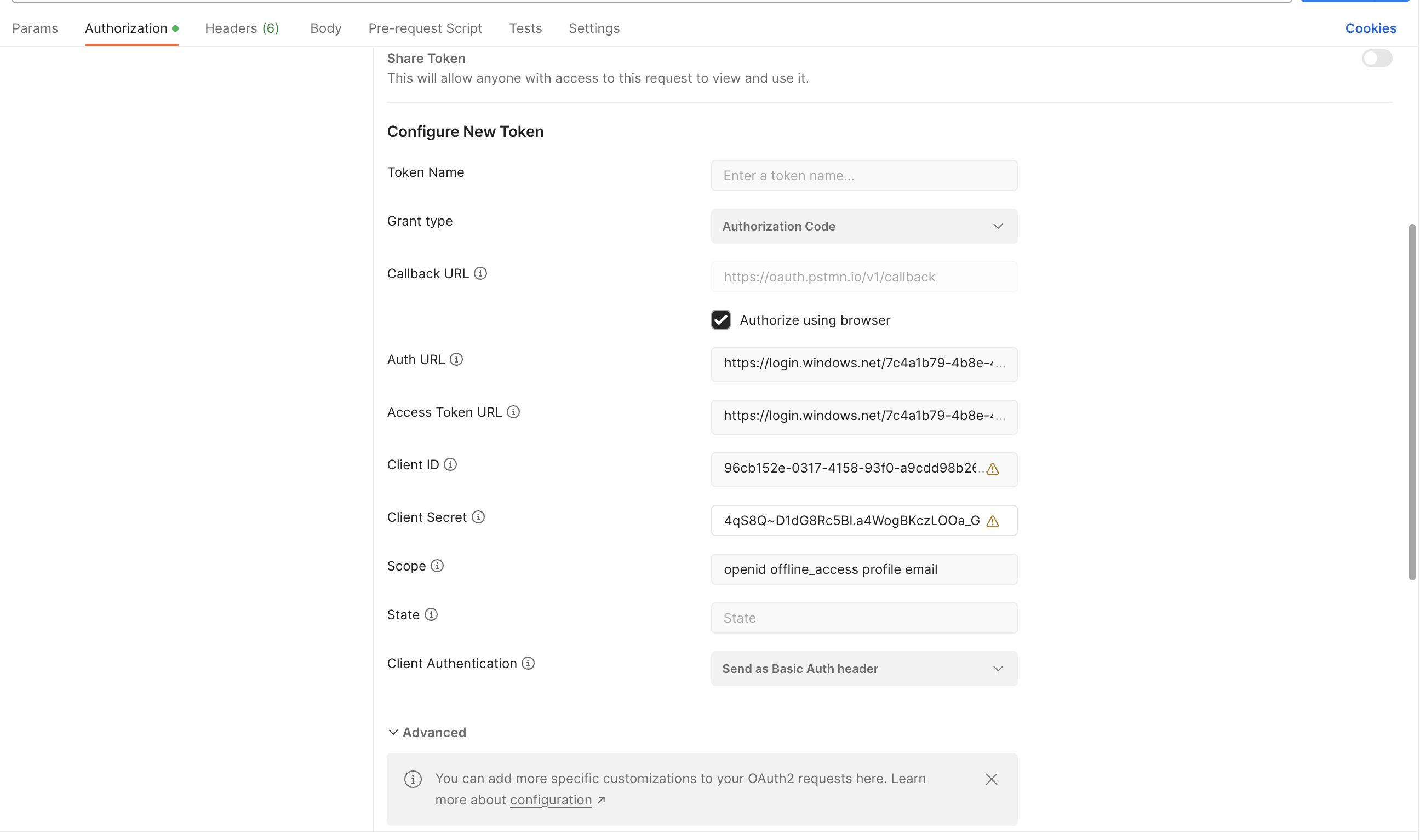
-
-
Click on Get New Access Token.
Send GraphQL query with access token
Start query restricted content items with headers: cg-username, cg-roles, cg-tenant-id and the access_token.
curl --location 'https://cg.optimizely.com/content/v2' \
--header 'cg-tenant-id: 0375753b0b5d43e99934d029b20e3767e' \
--header 'cg-roles: administrators' \
--header 'Content-Type: application/json' \
--header 'Authorization: Bearer eyJ0eXAiOiJKV1QiLCJhbGciOiJSUzI1NiIsIng1dCI6IjVCM25SeHRRN2ppOGVORGMzRnkwNUtmOTdaRSIsImtpZCI6IjVCM25SeHRRN2ppOGVORGMzRnkwNUtmOTdaRSJ9.eyJhdWQiOiI5NmNiMTUyZS0wMzE2LTQxNTgtOTNmMC1hOWNkZDk4YjI2ZTciLCJpc3MiOiJodHRwczovL3N0cy53aW5kb3dzLm5ldC83YzRhMWI3OS00YjhlLTRhYzctYjdlMS1jNWMzYzVhNGMxMzkvIiwiaWF0IjoxNzAzNTg2MDMwLCJuYmYiOjE3MDM1ODYwMzAsImV4cCI6MTcwMzU4OTkzMCwiYWlvIjoiQVpRQWEvOFZBQUFBL3lLMHdRd05kSFFrQjhjdmp2Qkl1dDAwQzF6Snl5elNJaTQ1Nlk5ZmZVWnQ4ZlRhTy9Qd0YwUlIwbjBYL0FXSGV1Y1JaVXhDc25YZUg1RkhFOFhkQUhNWm1JNmJpMFJzTEFwU3hJcytmNGp1a3dXL3B6ZUluNktXbEN3UFR0YlBJRUN6YTJNVEFRWWZVREZaTWRReEN6dWtRTGwrZDZ0STZFV29IS041UHhsL2JGOE9QSzc4V3lrUnBIbEVPU1d1IiwiYW1yIjpbInB3ZCIsIm1mYSJdLCJlbWFpbCI6IlF1YW5nLlRyYW5AZXBpc2VydmVyLmNvbSIsImZhbWlseV9uYW1lIjoiVHJhbiIsImdpdmVuX25hbWUiOiJNYW5oIFF1YW5nIiwiaWRwIjoiaHR0cHM6Ly9zdHMud2luZG93cy5uZXQvM2VjMDBkNzktMDIxYS00MmQ0LWFhYzgtZGNiMzU5NzNkZmYyLyIsImlwYWRkciI6IjEwMy4zNy4yOS4xMDYiLCJuYW1lIjoiUXVhbmcgVHJhbiIsIm9pZCI6IjRhMWM2YTY4LTIyYjctNDViMS05MjZiLThmMzk2MjhhMzc0NCIsInJoIjoiMC5BVEFBZVJ0S2ZJNUx4MHEzNGNYRHhhVEJPUzRWeTVZV0ExaEJrX0NwemRtTEp1Y3dBSTguIiwicm9sZXMiOlsiRXZlcnlvbmUiLCJDb250ZW50LkVkaXRvcnMiLCJDb250ZW50LkFkbWlucyIsIkFkbWluaXN0cmF0b3JzIl0sInN1YiI6IjQ0WnhYRFl5cFZuaFhXM3VfXzFJeW9aUWduR2J6ZllQRWVFTGotQnpnUVUiLCJ0aWQiOiI3YzRhMWI3OS00YjhlLTRhYzctYjdlMS1jNWMzYzVhNGMxMzkiLCJ1bmlxdWVfbmFtZSI6InF1YW5nLnRyYW5AZXBpc2VydmVyLmNvbSIsInV0aSI6IkN4Z1JIMk1wOWtLd2YxUVRqQzVfQVEiLCJ2ZXIiOiIxLjAifQ.u_qpkNvXRzkYy0yrVvbXLOetWVpAOyjKLTe1I_eKo72r2JtpidaQCnHRQejQuC3WYOBIbJGRPcmtw5HvDdCobhg6WJNNux4SIDufG2AxD1cq_d-ThEtPaYR0ZbUQEYeW83HYUYLqyl4wEkOVgZdCv3vBuuABGAlQIxu8_VjCR89k-pawKic7hykhy4Flp7Bx2rz6LyBKYPwY8eb9kDWtXIqGT3Pp38BBQp2VFkV4Lm71lCgYJMCOA_3b3LHjVknwtvnqL785yY5wCKNhe-yC_kTbWuOGYGaw67V6J-goJ4RYZOGRgr5kMalmNJB5USeWPkEboV8oAeIlVgDghd9ypw' \
--data '{"query":"query MyQuery {\n ArtistDetailsPage {\n items {\n ArtistName\n ArtistGenre\n ArtistIsHeadliner\n Ancestors\n ArtistDescription\n ArtistPhoto\n Status\n }\n }\n}","variables":{}}'
Updated 8 days ago